Google Tag Manager on suurepärane tööriist siltide haldamise lihtsustamiseks oma veebisaidil. Olgu sul siis blogi, veebipood või ettevõtte veebisait, tag manageri kasutamine hõlbustab jälgimiskoodide ja muude skriptide rakendamist. Selles juhendis saad teada samm-sammult, kuidas luua Google Tag Manageri konto ja seadistada oma esimese konteineri.
Tähtsaimad teadmised
- Google Tag Manageri konto loomiseks pead omama Google kontot.
- Konto toimib konteinerina, mis suudab hallata mitmeid "veebisaite" või "rakendusi".
- Konteineri loomine nõuab mõningaid põhiteavet, sealhulgas sinu veebisaidi nime ja riigi.
Samm-sammult juhend
1. Google-konto loomine või sisselogimine
Enne kui saad luua Google Tag Manageri konto, pead veenduma, et sul on olemas Google konto. Kui sul juba konto on, logi sisse. Vastasel juhul klõpsa "Logi sisse", et luua uus konto. Kui soovid lisada veel ühe konto, saad seda teha valiku "lisa teisi kontosid" abil.
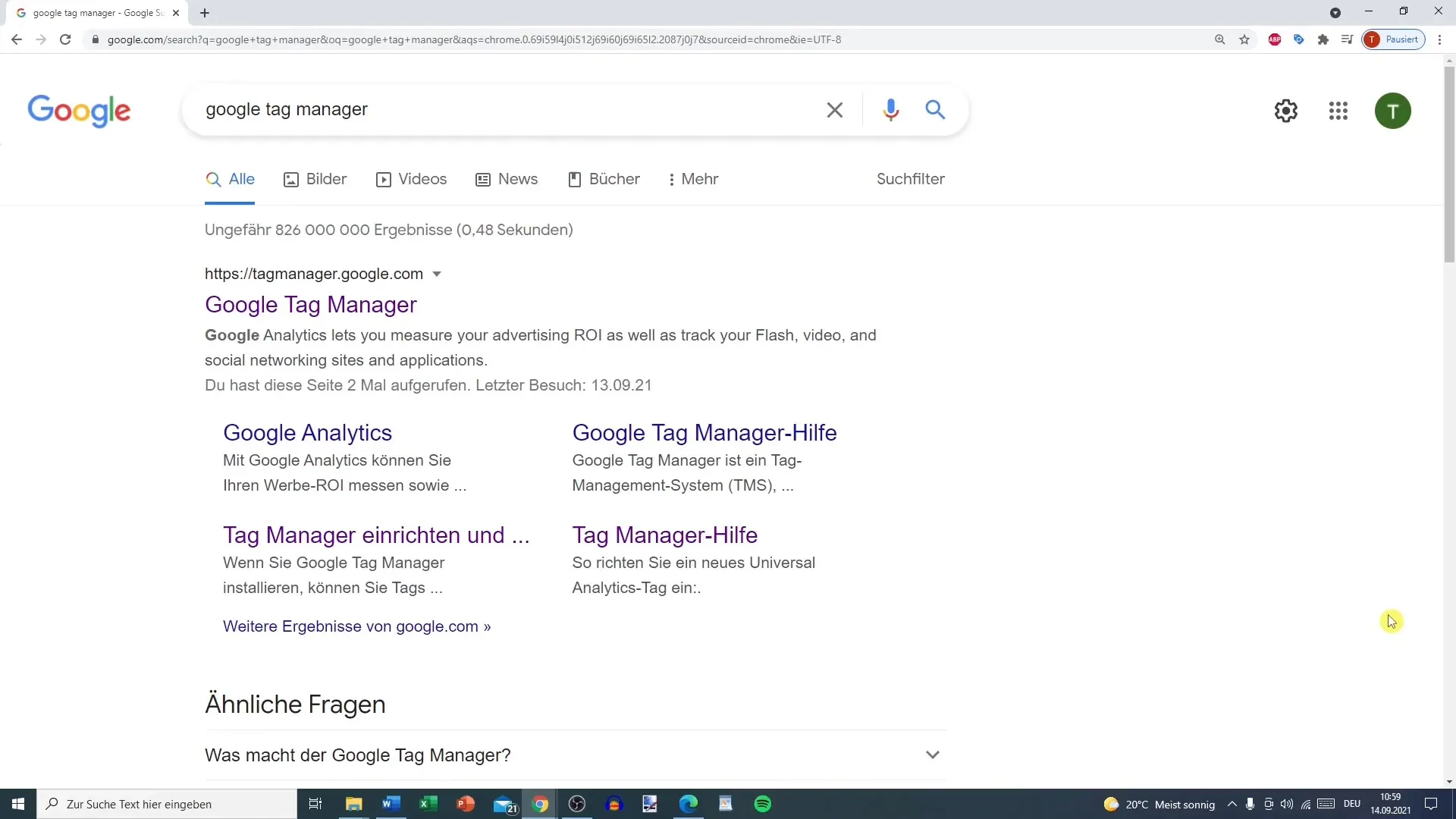
2. Ligipääs Google Tag Managerile
Mine nüüd Google Tag Manageri veebisaidile. Seda saad teha, sisestades "Google Tag Manager" oma otsinguvälja. Vali link tagmanager.google.com ja klõpsa sellel, et jõuda ülevaatesse.
3. Konto loomine
Ülevaates näed võimalust luua uus konto. Klõpsa nupul „Loo konto“. Nüüd pead sisestama oma ettevõtte nime (näiteks „Testkonto OÜ“). Vali ka riik, kus asub sinu ettevõte või veebisait. Need andmed on olulised privaatsuspoliitika ja kohanduste jaoks.
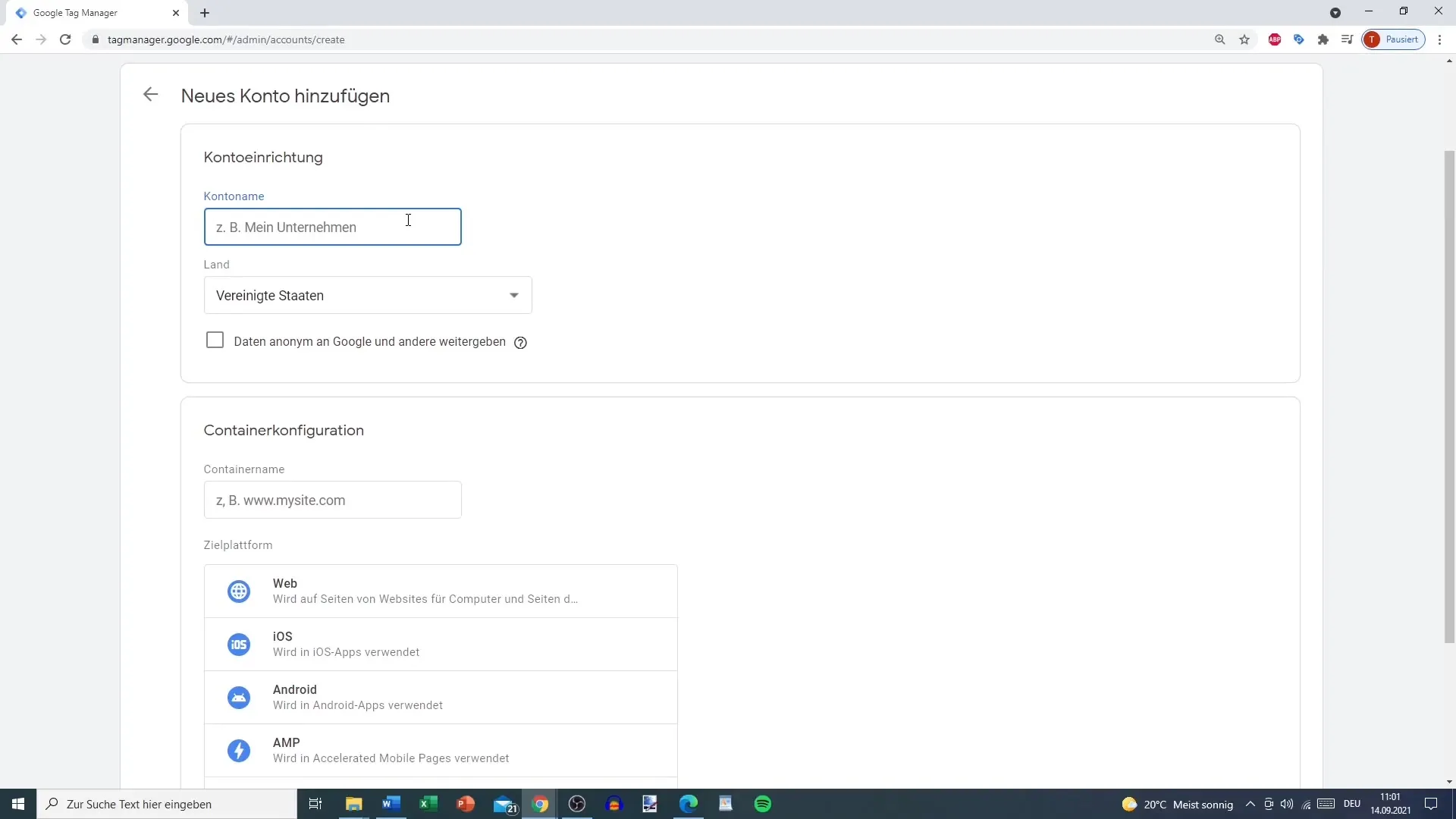
4. Konteineri loomine
Nüüd on aeg luua konteiner. Konteiner on omamoodi "bassein", kus kõik sildid on salvestatud. Siin saad valida, kas konteiner peaks olema veebisaidile, iOS-i rakendusele, Androidi rakendusele või ise majutatud serverile. Sinu juhul, kui sul on veebisait, vali "Veeb".
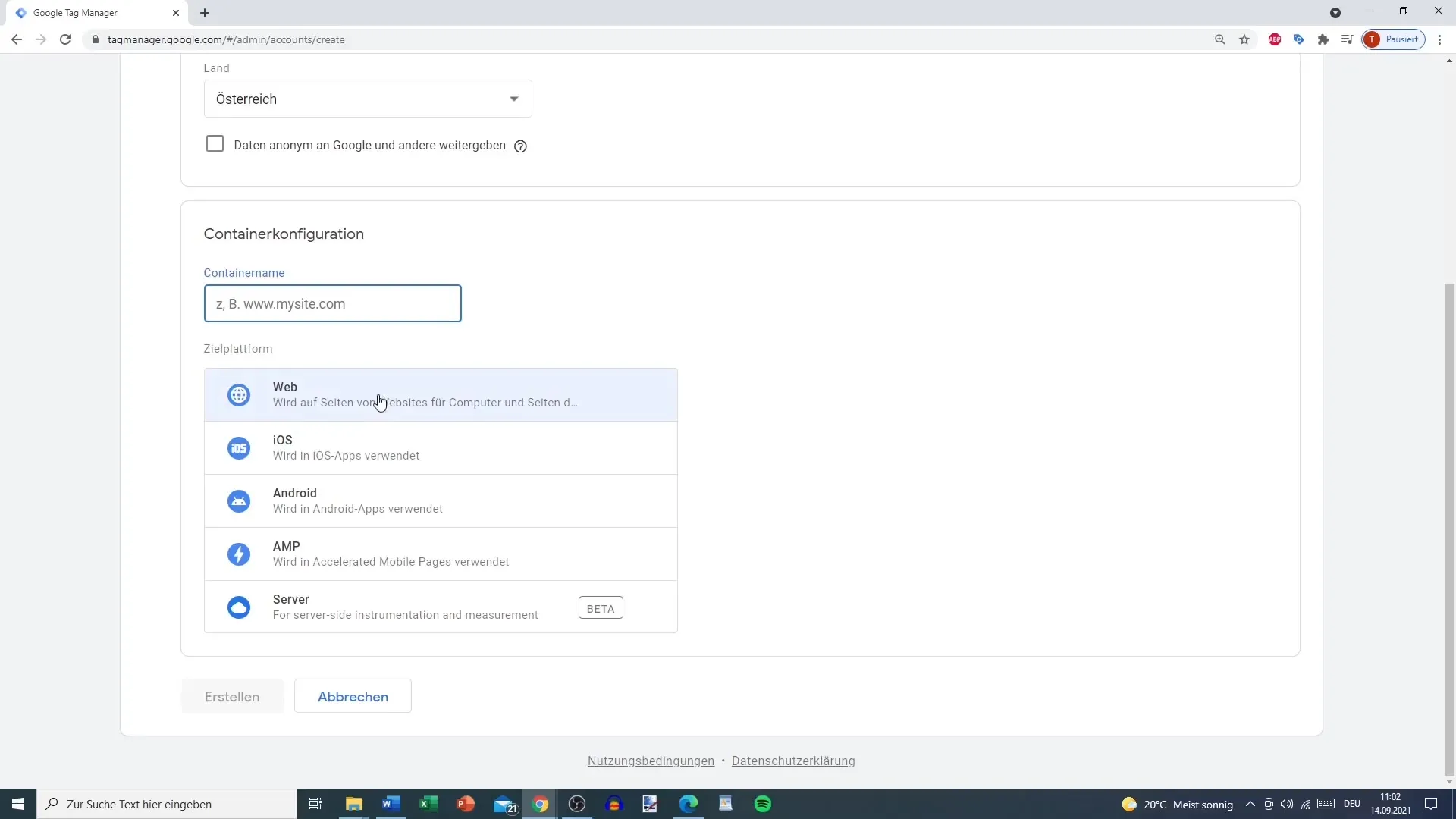
5. Domeen sisestamine
Sisesta nüüd oma veebisaidi domeen (nt "tobtalk.at"). Veendu, et lisad kõik asjakohased andmed, et konteiner oleks hiljem lihtsamini leitav.
6. Kasutustingimustega nõustumine
Kui oled sisestanud kõik vajalikud andmed, klõpsa nupul „Loo“. Nüüd palutakse sul nõustuda kasutustingimustega. On oluline need läbi lugeda, isegi kui need ei ole sinu puhul saadaval saksa keeles. Pead tingimustega nõustuma, et jätkata.
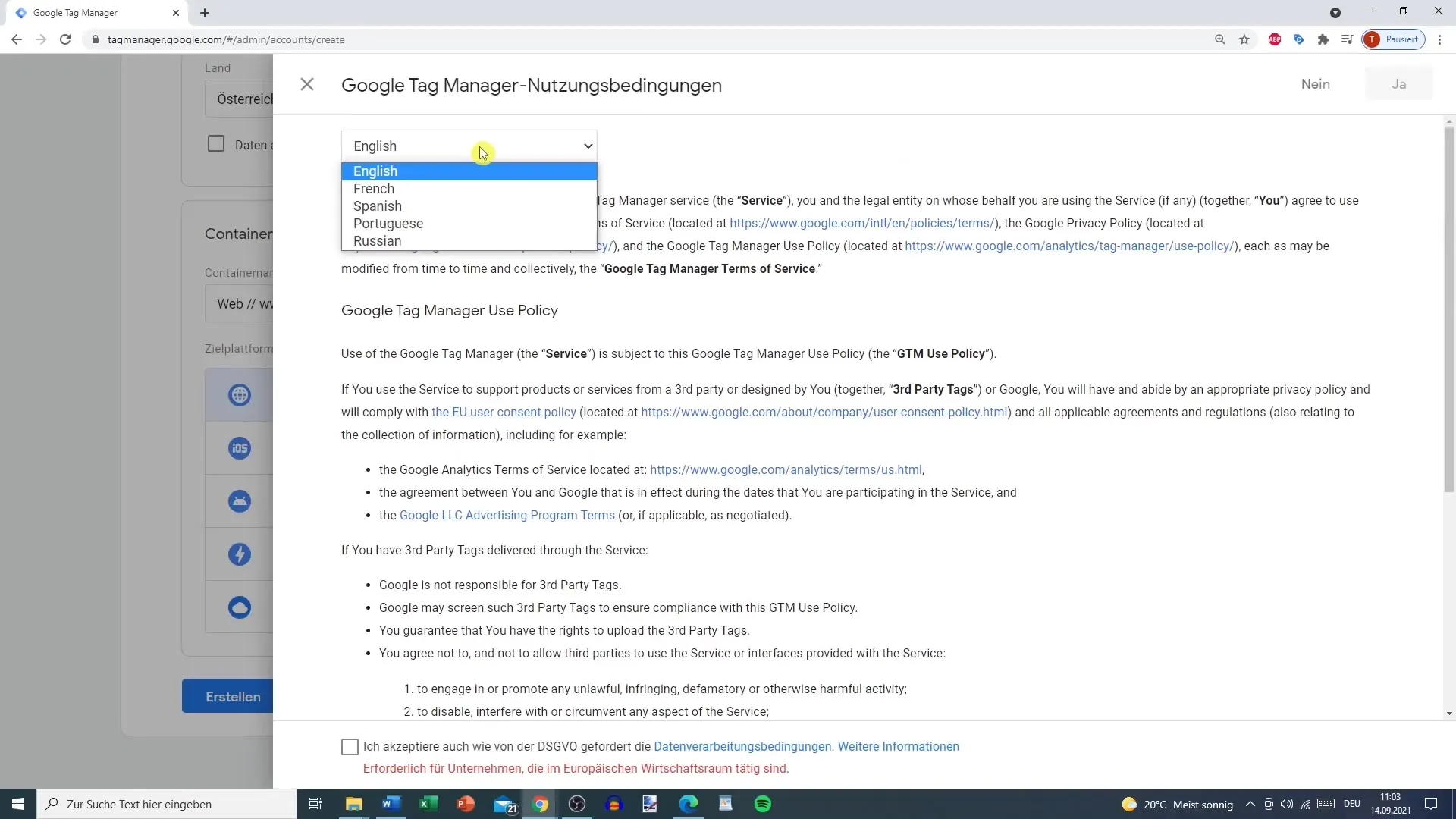
7. Google Tag Manageri koodi hankimine
Nüüd saad Google Tag Manageri koodi, mida pead oma veebisaidil rakendama. Sul on vaja nii päise kui ka keha ala koodi veebilehel. Selle koodi saad manuaalselt oma veebisaidi lähtekoodi lisada või kasutada pistikprogrammi (nt WordPressi jaoks) automaatseks lisamiseks.
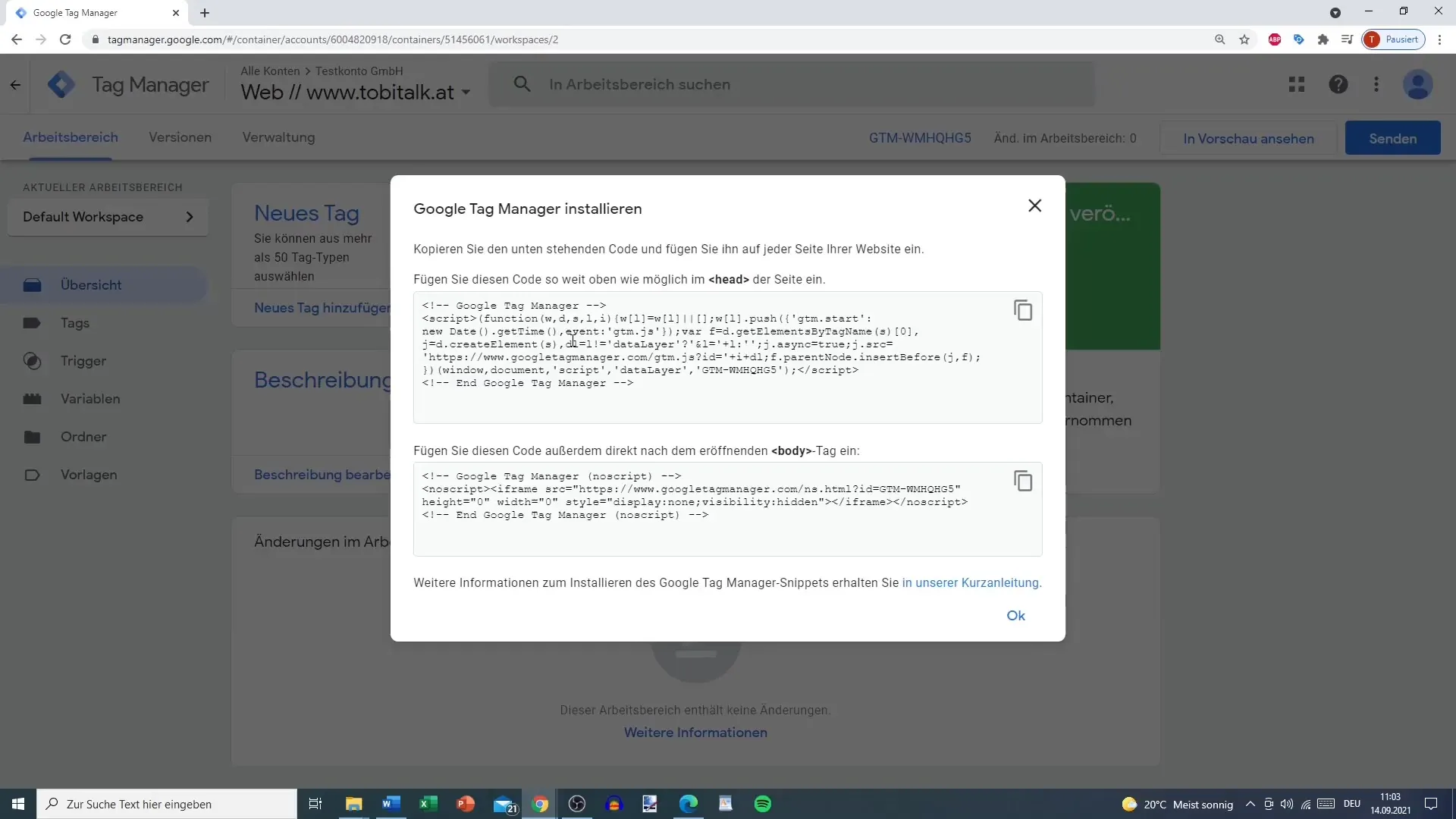
8. Tulevaste muudatuste korral koodi hankimine
Kui soovid tulevikus muudatusi Tag Manageris teha, saad igal ajal koodi uuesti kätte, minnes Google Tag Manageris ja valides „Haldus“ või kasutades linki oma kasutajakontol.
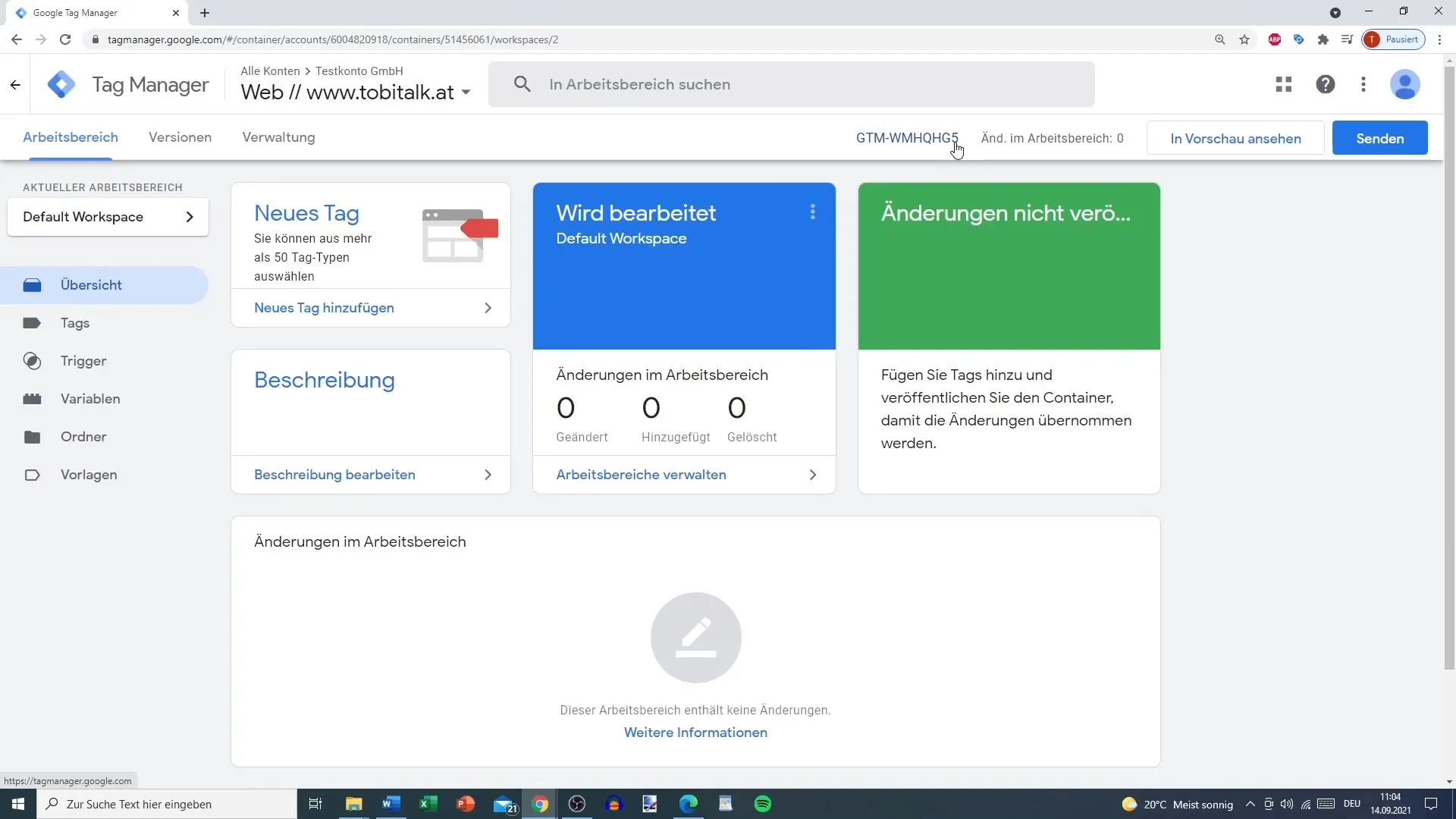
9. Konteineri valimine
Nüüd, kui su konto ja esimene konteiner on loodud, saad valida erinevate konteinerite vahel, et hallata konkreetseid projekte või veebisaite. Klõpsa soovitud kontol ja vali vastav konteiner.
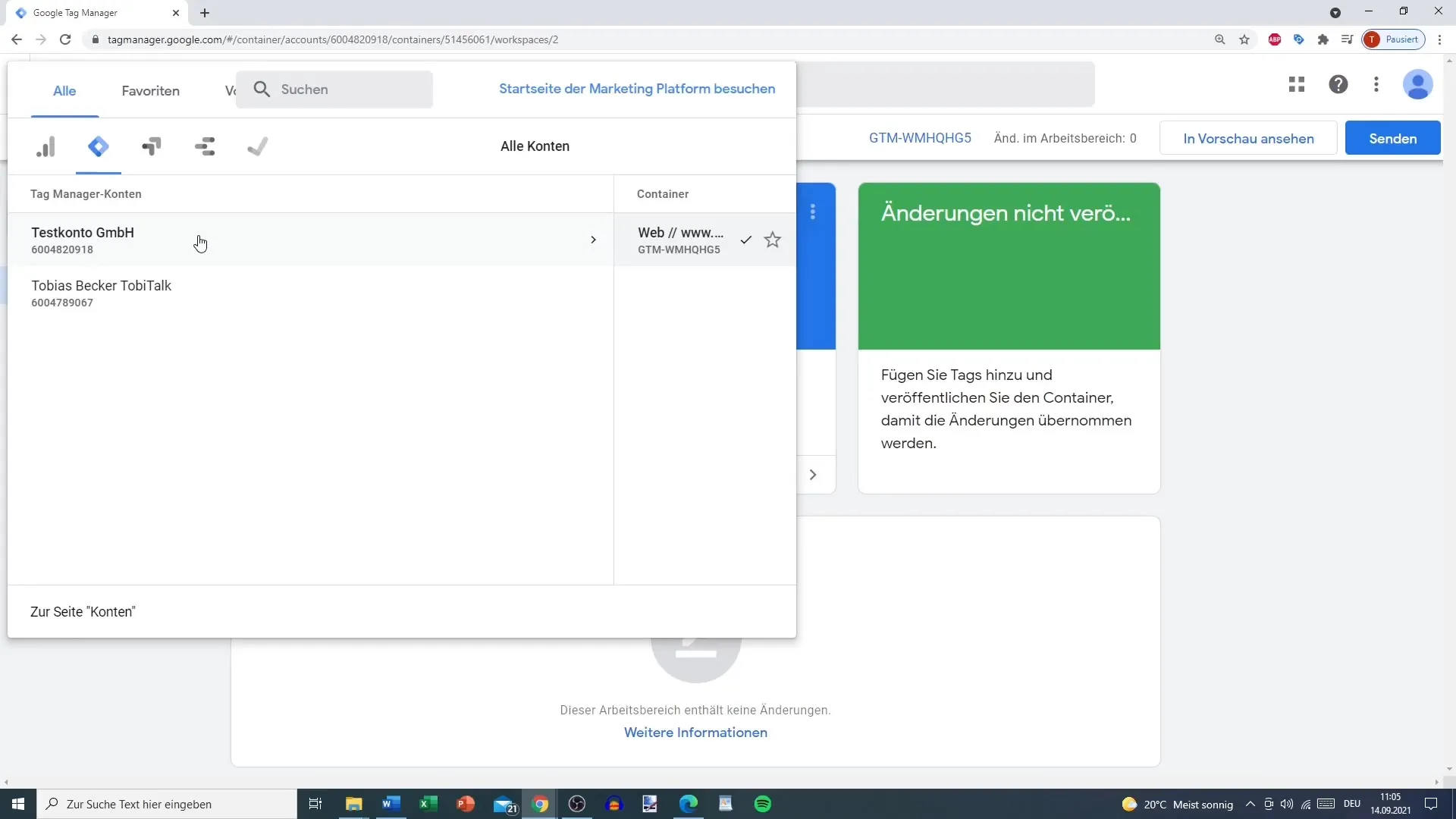
Kokkuvõte
Google Tag Manageri konto ja esimese konteineri loomine on suhteliselt lihtne protsess. Selle juhendi abil oled läbinud kõik sammud alustades Google'iga sisse logimisest kuni jälgimiskoodi rakendamiseni oma veebisaidile. Google Tag Manageriga oled loonud ideaalse aluse oma turundus- ja analüüsitegevuste tõhusaks juhtimiseks.
Sagedased küsimused
Kuidas luua Google'i konto?Sa saad luua Google'i konto, minnes Google'i sisselogimislehele ja järgides juhiseid.
Kas ma saan kasutada Google Tag Managerit ka ilma Gmaili aadressita?Jah, saad kasutada ka teisi e-posti aadresse nagu GMX või Outlook.
Mis vahe on kontol ja konteineril?Konto vastab sinu ettevõttele, samas kui konteiner salvestab silte konkreetsele veebisaidile või rakendusele.
Kuidas ma leian Tag Manageri koodi uuesti?Saad igal ajal leida koodi Google Tag Manageris jaotises "Haldamine".
Kas on vajalik kasutustingimustega tutvuda?Jah, on oluline kasutustingimused aktsepteerida, et tagada, et sa mõistad õiguslikke tingimusi.


